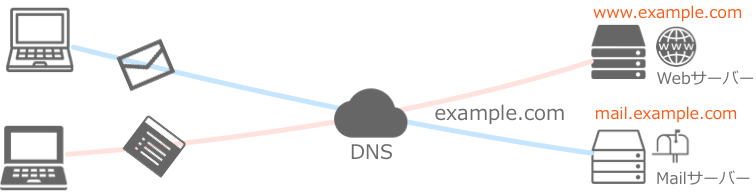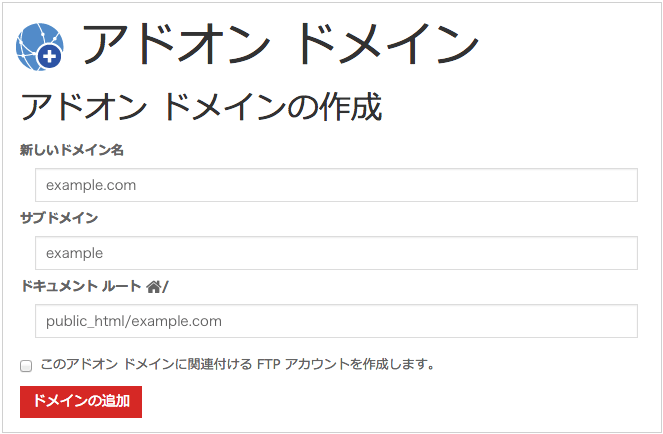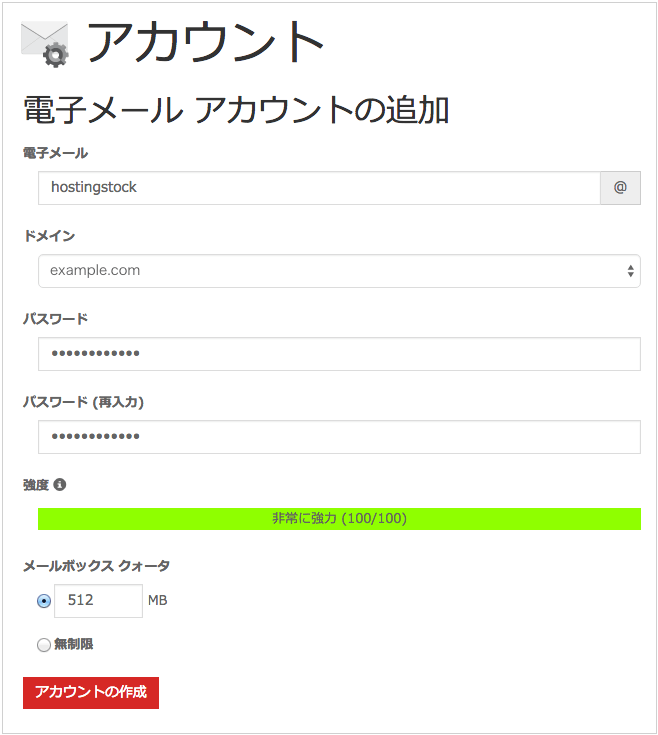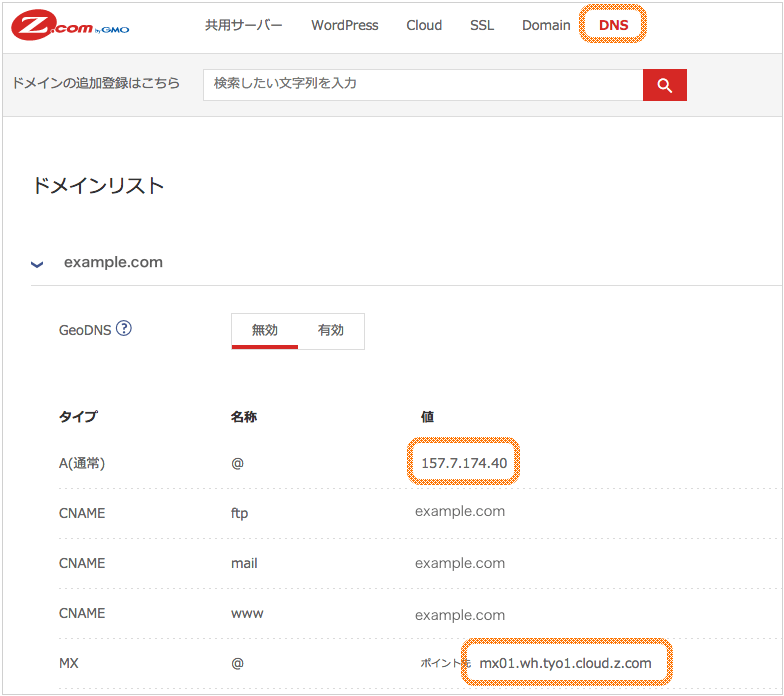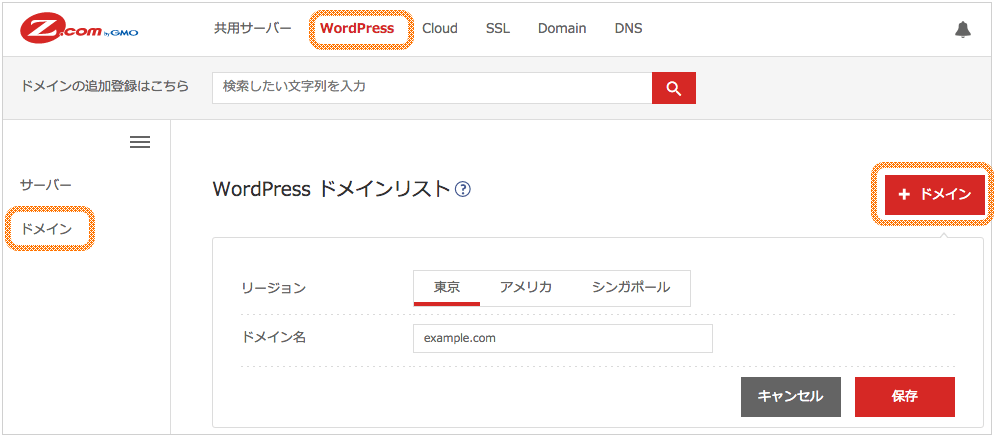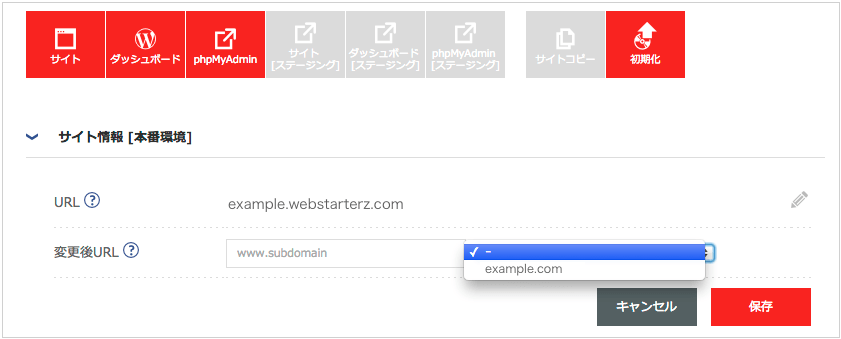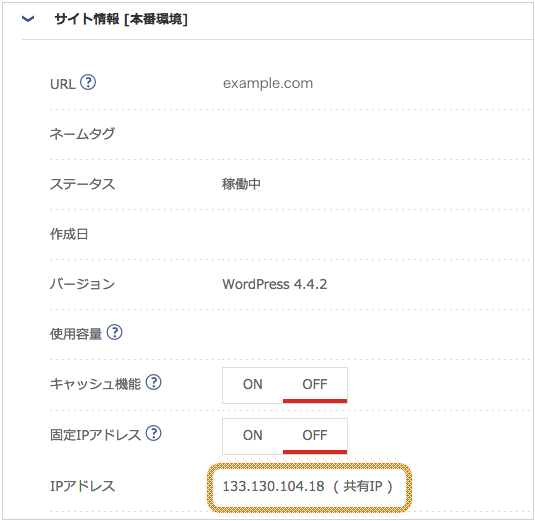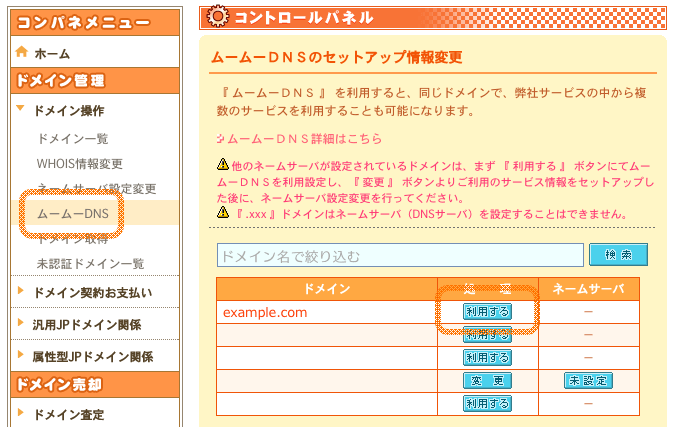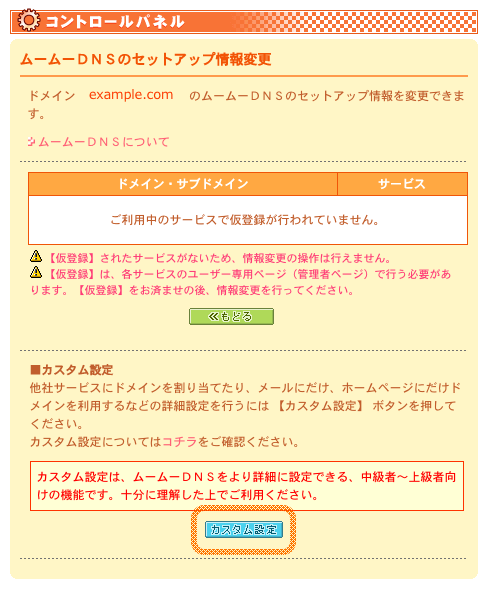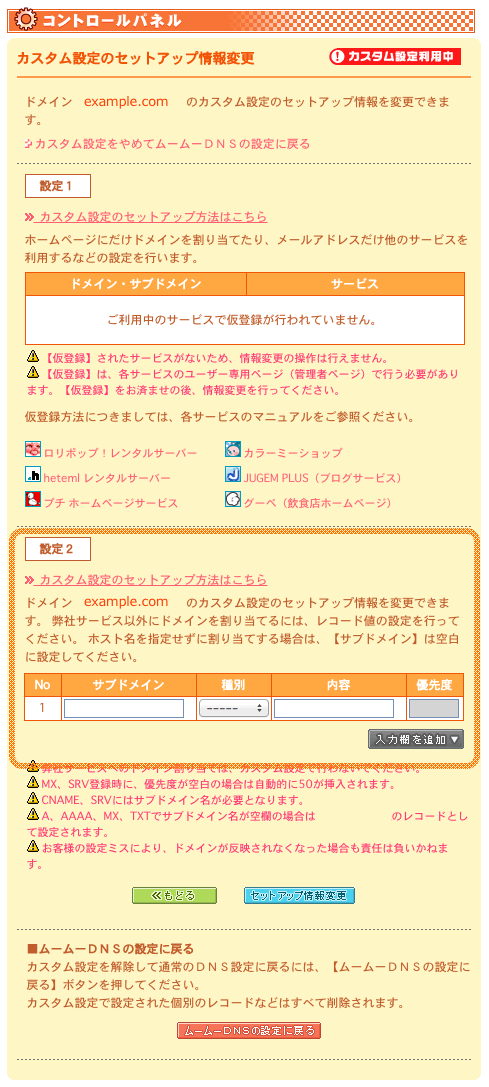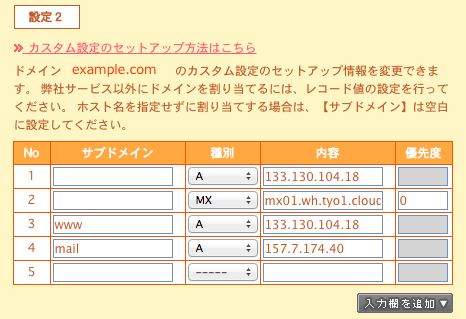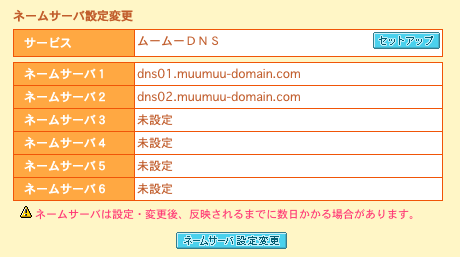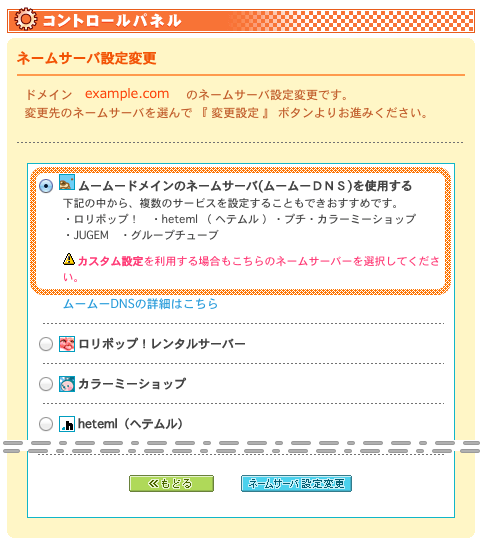メール非対応レンタルサーバーに設定した独自ドメインでメールを利用する方法
wpXクラウドやZ.comのWordPress専用サーバーなど、メールに対応していないサービスがあります。それでも、Webサイトと同じ独自ドメインでメールを利用したいと思うのは普通のことでしょう。このような場合、メールサービスやメール対応レンタルサーバーを別途契約することで、同じ独自ドメインによるメールが可能となります。すでに他のレンタルサーバーを契約しているなら、それを利用すると余計な費用がかかりません。もし、ムームードメインでドメインを管理しているのであれば、わずか年額600円でメールサービスを利用できます。
メールサーバーとWebサーバーの分離は、DNSレコードの設定で実現します。ここでは、以下の条件で説明しますが、他のレンタルサーバーやレジストラ (お名前.comやバリュードメインなど) であっても同じような手続きで対応できます。
- メール非対応レンタルサーバー
- Z.com WordPress専用サーバー
- メール対応レンタルサーバー
- Z.com 共用サーバー
- レジストラ (ドメイン管理)
- ムームードメイン
この記事で説明する方法は、あくまでも一つの例です。他の記事でも説明していますが、レジストラの設定は変更せずにレンタルサーバー側のDNS設定のみで対応することも可能です。
- 注意
- DNSの設定を間違うとWebサイトへのアクセスに不具合が発生します。設定を変更する際には細心の注意を払いましょう。不慣れな場合、すでに稼働してるサイトでの変更はお勧めしません。
DNSレコードの変更に必要な情報
DNS (Domain Name System) とは、ドメインとIPアドレスとの紐付けを管理する仕組みのことです。簡単な説明は下記をご覧ください。
ここでは独自ドメイン example.com を例として説明します。DNSレコードの設定に必要な情報は以下の通りです。
- WordPress専用サーバーのIPアドレス
- 共用サーバーのIPアドレス
- メールサーバーのホスト名 (FQDN)
共用サーバーでの作業
メールサーバーとして利用するZ.com共用サーバーでの作業内容です。
独自ドメインの追加
- cPanel (コントロールパネル) で独自ドメイン
example.comを追加します。
メールアカウントの作成
ついでにメールアカウントも作成しておきましょう。ここでは hostingstock@example.com とします。
サーバーのIPアドレスとメールサーバーのホスト名を確認
DNSレコードの設定に必要な、 共用サーバーのIPアドレス と メールサーバーのホスト名 を確認します。この例では以下のようになります。
- 共用サーバーのIPアドレス
- 157.7.174.40
- メールサーバーのホスト名
- mx01.wh.tyo1.cloud.z.com
- (mail.example.comでも可)
WordPress専用サーバーでの作業
Webサーバーとして利用するWordPress専用サーバーでの作業内容です。
独自ドメインの追加
- Z.comのコントロールパネルで独自ドメイン
example.comを追加します。
ドメインの切り替え
- WordPressサーバーのコントロールパネルでURL (ドメイン) を
example.comに切り替えます。
サーバーのIPアドレスを確認
WordPress専用サーバーのIPアドレスを確認します。
- WordPress専用サーバーのIPアドレス
- 133.130.104.18
ムームードメインでの作業
ムームーDNS機能 を利用してDNSレコードのカスタマイズを行います。
- サイドメニューの
ムームーDNSをクリックします。 example.comの利用するをクリックします。
カスタム設定をクリックします。
設定2を利用します。
これまでの作業で確認した内容を入力します。
- [1] A 133.130.104.18
- example.com と 133.130.104.18 (WordPress専用サーバーのIPアドレス) の紐付け
- [2] MX mx01.wh.tyo1.cloud.z.com
- メールサーバーのホスト名
- [3] www A 133.130.104.18
- www.example.com (Webサーバー) と 133.130.104.18 の紐付け
- [4] mail A 157.7.174.40
- mail.example.com (Mailサーバー) と 157.7.174.40 (共用サーバー) の紐付け
これで、WebサーバーへのアクセスはWordPress専用サーバー、Mailサーバーへのアクセスは共用サーバーが利用されます。
ネームサーバーの確認
すでに、example.com を他のサーバーで利用していた場合、ネームサーバーの設定をムームーDNS用に変更する必要があります。設定が図のようになっていない場合、ネームサーバ設定変更 をクリックします。
最上部にある ムームードメインのネームサーバー (ムームーDNS) を使用する を選択します。
最終確認
Macならターミナル、Windowsならコマンドプロンプトで nslookup を利用します。
> nslookup
> set type=A
> www.example.com
www.example.com canonical name = example.com.
Name:www.example.com
Address:133.130.104.18 <- WordPressサーバーのIPアドレス
と確認できれば、WebサーバーとしてWordPress専用サーバー (133.130.104.18) が利用されることが分かります。同様に、
> nslookup
> set type=MX
> mail.example.com
mail.example.com canonical name = example.com.
example.com mail exchanger = 0 mx01.wh.tyo1.cloud.z.com.
> set type=A
> mail.example.com
Name:mail.example.com
Address:157.7.174.40 <- 共用サーバーのIPアドレス
と確認できれば、メールサーバーとして共用サーバーが利用されてることがわかります。
この段階で、WebサーバーはWordPress専用サーバー、メールサーバーは共用サーバーが利用されるようになっています。http://exmaple.com/ へアクセするとWordPressが表示され、hostingstock@example.comへメールを送ると共用サーバーで受け取れます。
目次
関連記事
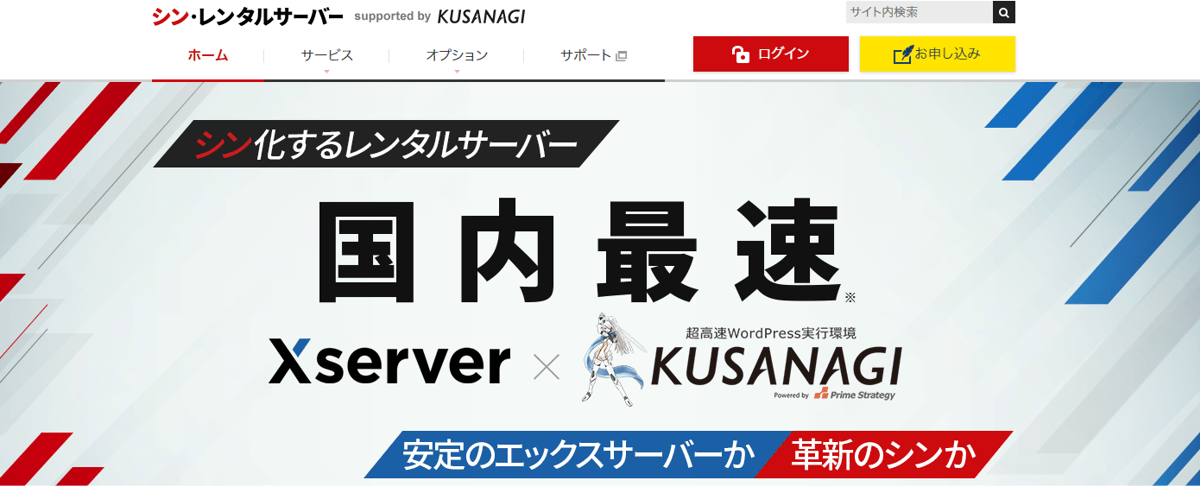

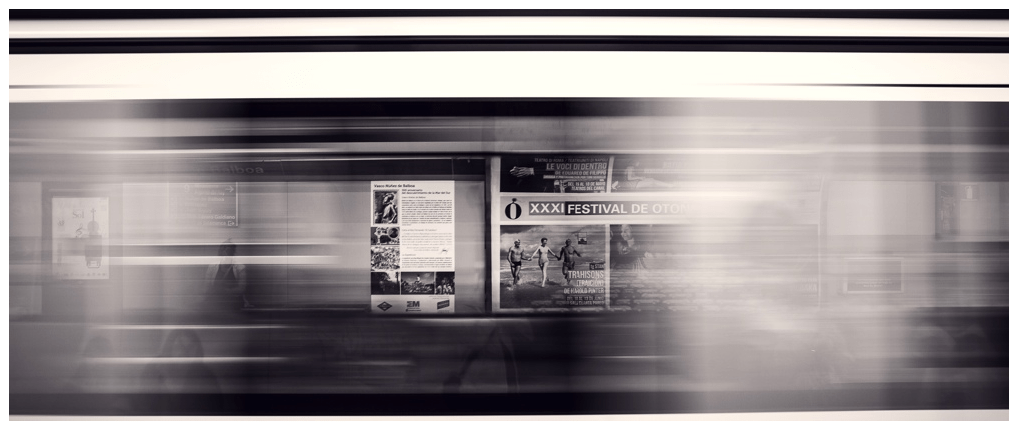



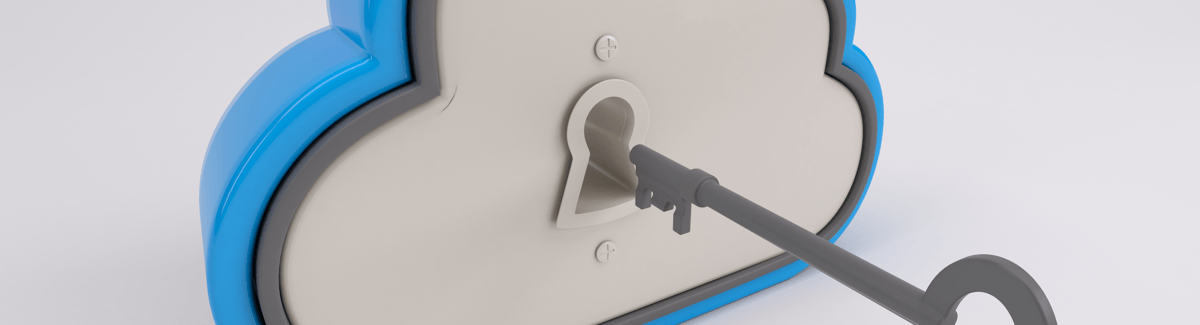
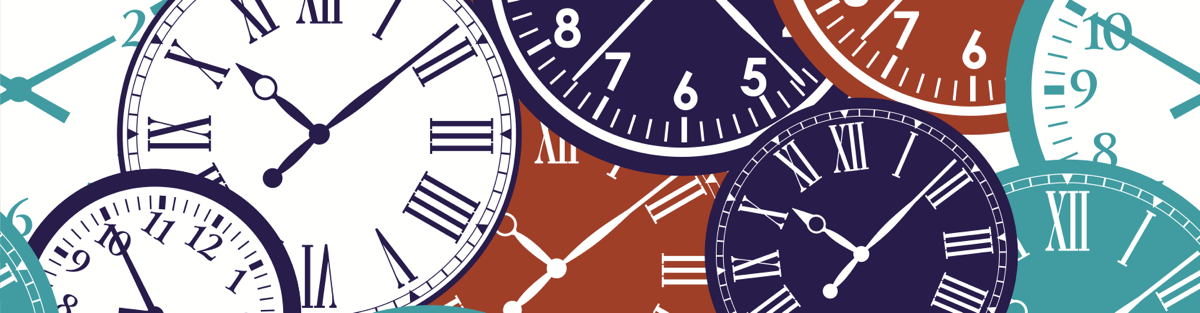
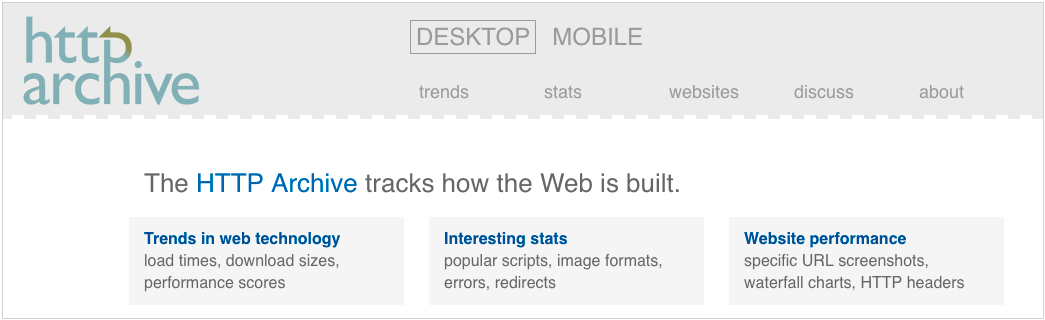

BLOG







UPDATE
-
スターサーバーを更新しました。
2022年05月18日
-
エックスサーバー・ビジネスを追加しました。
2020年06月07日
-
VPS 9社の詳細を掲載しました。
2017年05月14日
-
GMOクラウドのVPS レビューを追加しました。
2017年05月14日
-
エクスクラウド VPSのレビューを追加しました。
2017年05月14日
-
CloudCore VPSのレビューを追加しました。
2017年05月14日